Nuestro equipo de editores e investigadores capacitados han sido autores de este artículo y lo han validado por su precisión y amplitud.
El equipo de contenido de wikiHow revisa cuidadosamente el trabajo de nuestro personal editorial para asegurar que cada artículo cumpla con nuestros altos estándares de calidad.
Este artículo ha sido visto 1265 veces.
Este wikiHow te enseñará cómo convertir una de tus playlists de Spotify en una playlist colaborativa, la cual puedes compartir con un contacto para que la editen juntos, usando un iPhone o un iPad. Una vez que compartas la playlist colaborativa con alguien más, ambos podrán añadir, eliminar y ordenar todas las canciones de la misma.
Pasos
Método 1
Método 1 de 2:Hacer que una playlist sea colaborativa
-
1Abre Spotify en un iPhone o un iPad. El ícono de Spotify es un círculo verde con ondas de sonido negras. Puedes encontrarlo en la pantalla de inicio o en una carpeta de aplicaciones.
-
2Pulsa la pestaña Tu Biblioteca. Este botón son tres líneas verticales en la esquina inferior derecha de la pantalla.
-
3Pulsa Playlists en la página Tu Biblioteca. Puedes encontrar esta opción en la parte superior del menú. Esta acción abrirá una lista de todas las playlists guardadas y seguidas.
-
4Pulsa la playlist que quieras compartir. Ve hacia abajo para buscar la playlist que quieras que sea colaborativa y ábrela.
- De manera alternativa, ve a la parte inferior y pulsa CREAR UNA PLAYLIST para crear una playlist nueva y vacía.
- Solo puedes hacer que tus propias playlists sean colaborativas. Si sigues y guardas la playlist de alguien más, no podrás editarla ni hacer que sea colaborativa.
-
5Pulsa el ícono ••• en la esquina superior derecha. Puedes encontrar este botón en la esquina superior derecha de la pantalla. Esta acción abrirá un menú de todas las opciones de playlist.
-
6Ve hacia abajo y pulsa Hacer colaborativa en el menú. Esta acción hará que la playlist seleccionada se convierta en una colaborativa.
- Al hacer que una playlist sea colaborativa, otras personas podrán editarla añadiendo, eliminado o mezclando canciones.
- Las playlists colaborativas son públicas. Cualquier persona que tenga el enlace podrá verla y editarla.
-
7Pulsa ••• en la esquina superior derecha. Puedes compartir la playlist con un contacto desde este menú.
-
8Ve hacia abajo y pulsa Compartir en el menú. Esta acción abrirá una lista de las opciones para compartir.
-
9Pulsa Copiar enlace en el menú Compartir. Esta acción copiará el enlace con la URL de la playlist al portapapeles.
- De manera alternativa, puedes enviar la playlist al contacto a través de redes sociales o mensaje de texto seleccionando otra aplicación en el menú Compartir.
-
10Envía el enlace de la playlist a un amigo. Puedes pegar el enlace de la URL en otra aplicación y compartirla con un contacto a través de mensaje de texto, correo electrónico o una aplicación de mensajería.
- El contacto puede guardar la playlist en su cuenta y hacer ediciones añadiendo, eliminando u organizando canciones.
Anuncio
Método 2
Método 2 de 2:Añadir canciones a una playlist
-
1Busca la canción que quieras añadir a la playlist colaborativa. Abre un artista, un álbum o una playlist, y busca la canción que quieras añadir.
-
2Pulsa el botón ••• al lado de la canción. Puedes encontrarlo al lado del nombre de la canción. Esta acción abrirá el menú de opciones.
-
3Pulsa Añadir a playlist en el menú. Esta acción abrirá una lista de todas las playlists disponibles.
-
4Selecciona la playlist colaborativa en la lista. Esta acción añadirá la canción seleccionada a la playlist colaborativa.
- Una vez que añadas una canción nueva a una playlist colaborativa en el dispositivo, esta aparecerá instantáneamente en la aplicación del contacto.
Anuncio
Consejos
- También puedes añadir canciones en la playlist de alguien más usando un dispositivo Android.




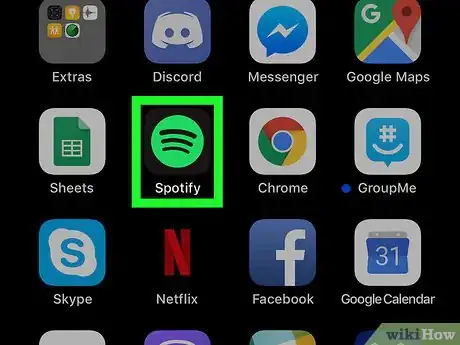
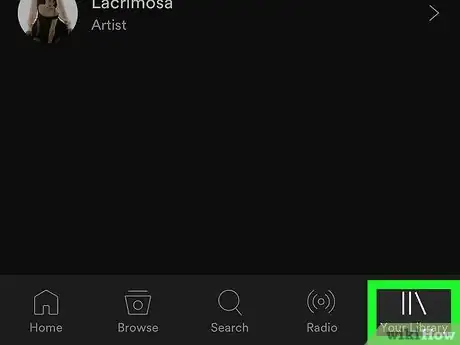
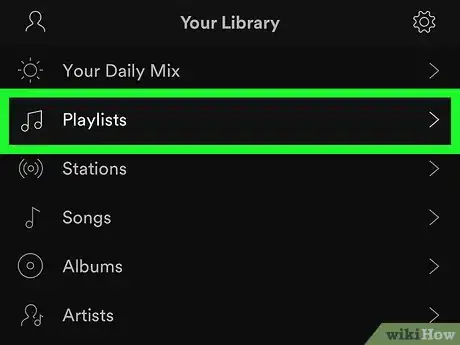
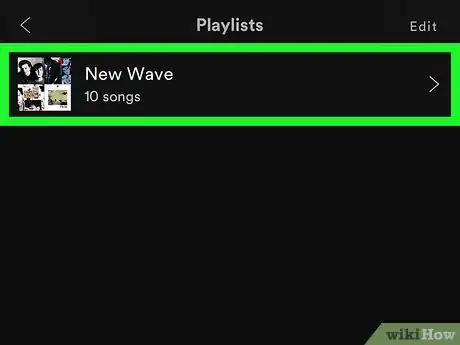
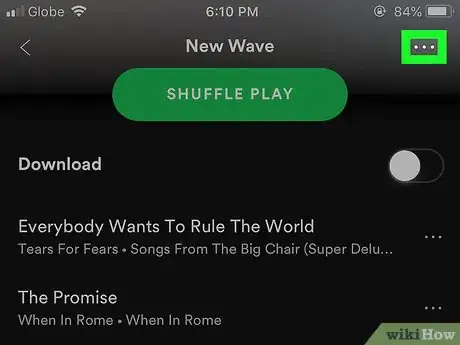
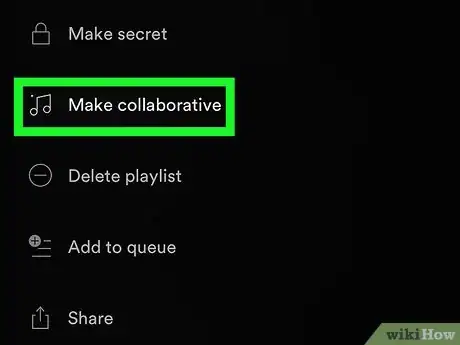
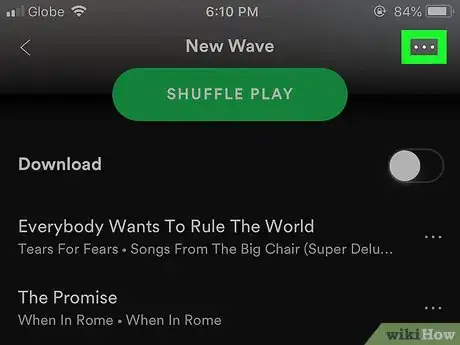
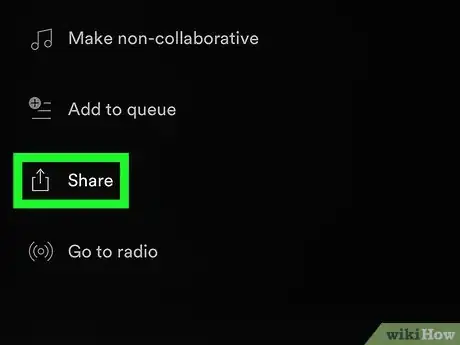
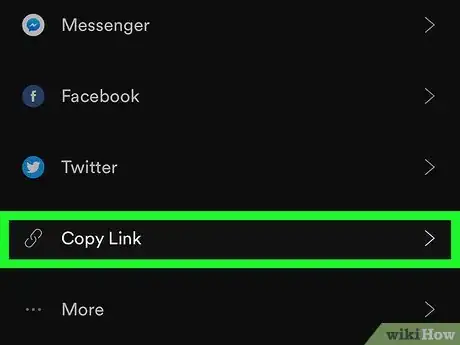
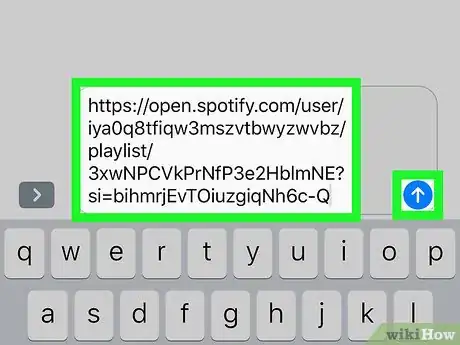
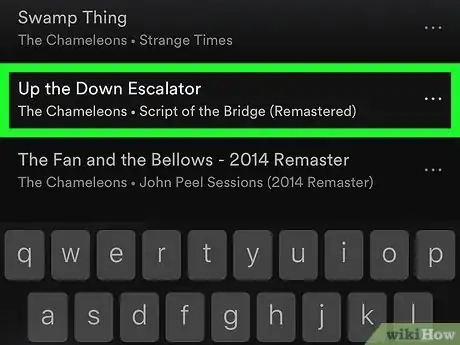
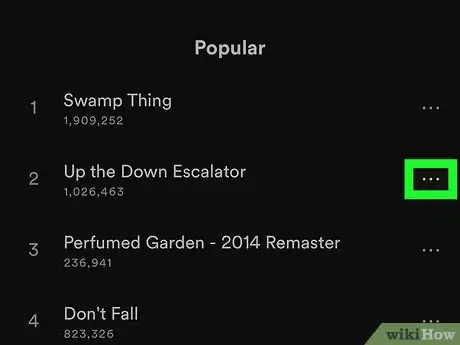
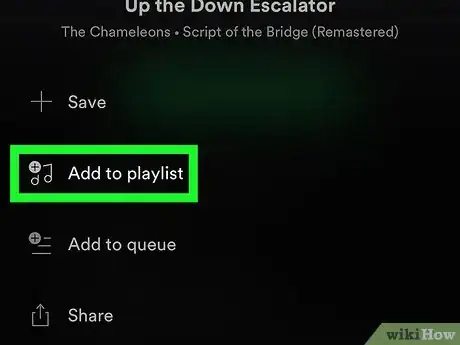
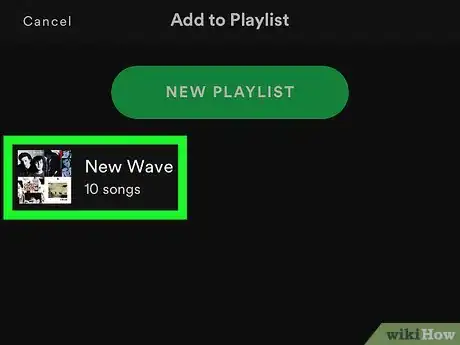
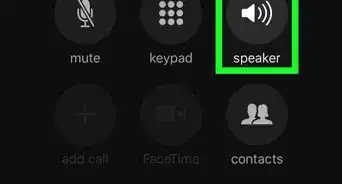
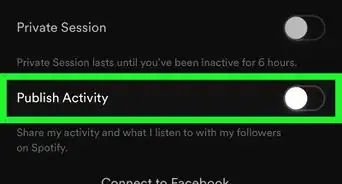
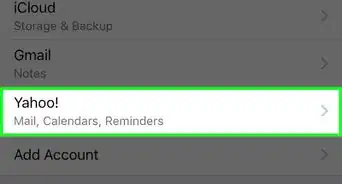

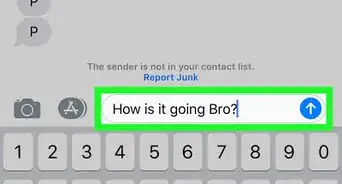

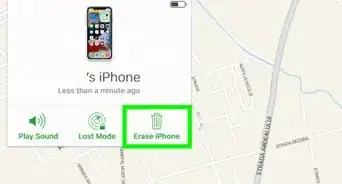
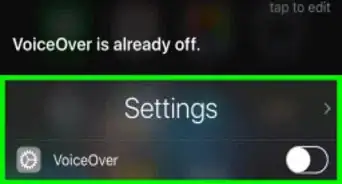
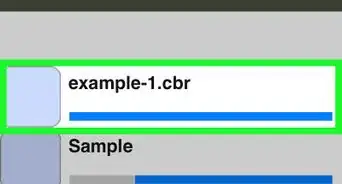

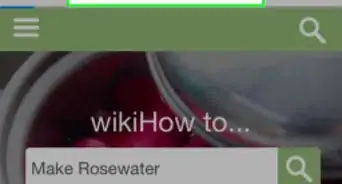
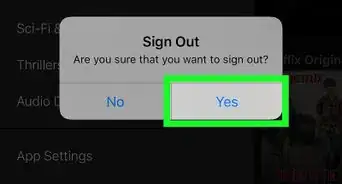

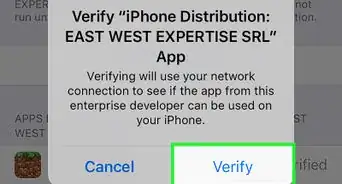
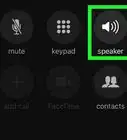
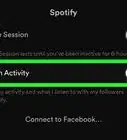
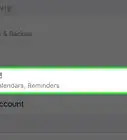
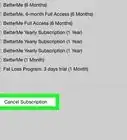

El equipo de contenido de wikiHow revisa cuidadosamente el trabajo de nuestro personal editorial para asegurar que cada artículo cumpla con nuestros altos estándares de calidad. Este artículo ha sido visto 1265 veces.